Excel VALUETOTEXT 函数
VALUETOTEXT 函数将任何指定的值转换为文本。
注意:此函数仅在 Microsoft 365 的 Excel 中可用。
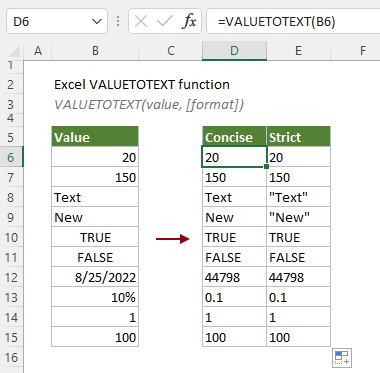
语法
=VALUETOTEXT(值, [格式])
参数
值(必需):您要转换为文本的值;
格式(可选):输出文本的格式。
-- 0 或省略(默认):返回易于阅读的简洁格式。
-- 1:返回包含转义字符和行分隔符的严格格式。
备注
1) 默认情况下,文本值不受影响地通过。但在严格模式下(格式设置为1),文本值将用双引号括起来;
2) 如果格式设置为 0 和 1 以外的数字,则会出现 #VALUE! 错误;
返回值
它返回一个文本值。
示例
要将下表中的值列表转换为文本,您可以应用 VALUETOTEXT 函数如下操作完成。
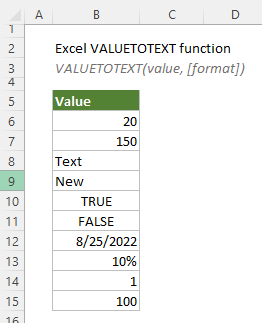
选择与要转换为文本的第一个值同一行的空白单元格(例如本例中的 D6),输入以下公式并按 Enter 键。选择此结果单元格并向下拖动其自动填充柄以获取其余结果。
=VALUETOTEXT(B6)
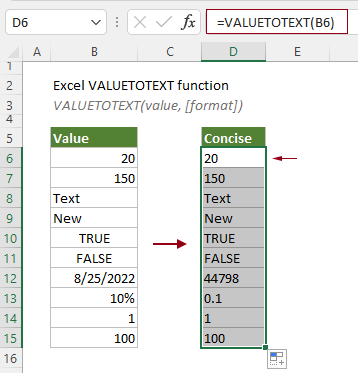
注意:
1) VALUETOTEXT 返回简洁格式数据,因为公式中省略了格式参数。
2) 要输出严格格式的数据,需要将格式参数指定为 1。请参见截图:
=VALUETOTEXT(B6,1)
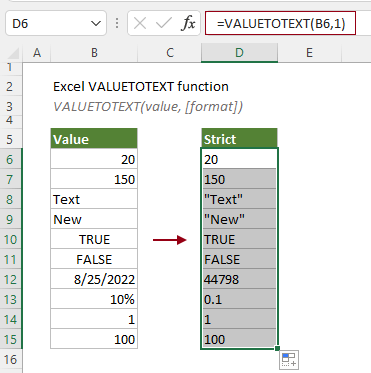
相关函数
Excel TEXTAFTER 函数 TEXTAFTER 函数提取并返回给定子字符串或分隔符之后的文本。
Excel TEXTBEFORE 函数 TEXTBEFORE 函数返回给定子字符串或分隔符之前的文本。
Excel TEXTSPLIT 函数 TEXTSPLIT 函数通过给定分隔符将文本字符串拆分为跨列和行的数组。
最佳的办公生产力工具
Kutools for Excel - 助您脱颖而出
| 🤖 | Kutools AI 助手: 基于智能执行革新数据分析:智能执行 | 生成代码 | 创建自定义公式 | 分析数据并生成图表 | 调用Kutools函数… |
| 热门功能:查找、突出显示或标记重复项 | 删除空行 | 合并列或单元格而不丢失数据 | 无公式四舍五入 ... | |
| 超级VLookup:多条件 | 多值 | 跨多表 | 模糊查找... | |
| 高级下拉列表:简易下拉列表 | 级联下拉列表 | 多选下拉列表... | |
| 列管理器: 添加指定数量的列 | 移动列 | 切换隐藏列的可见性状态 | 比较列以 选择相同和不同的单元格 ... | |
| 精选功能:网格聚焦 | 设计视图 | 增强编辑栏 | 工作簿与工作表管理器 | 资源库(自动文本) | 日期提取 | 合并工作表 | 加密/解密单元格 | 按列表发送电子邮件 | 超级筛选 | 特殊筛选(筛选粗体/斜体/删除线...) ... | |
| 顶级15个工具集:12 种文本工具(添加文本,删除特定字符 ...) | 50+ 种图表 类型(甘特图 ...) | 40+种实用 公式(基于生日计算年龄 ...) | 19 种插入工具(插入二维码,从路径插入图片 ...) | 12 种转换工具(小写金额转大写,汇率转换 ...) | 7 种合并与拆分工具(高级合并行,拆分Excel单元格 ...) | ... 及更多 |
使用您偏好的语言来操作Kutools——支持英语、西班牙语、德语、法语、中文等40多种语言!
Kutools for Excel拥有超过300项功能,确保您需要的功能只需一键即可实现...
Office Tab - 在Microsoft Office(包括Excel)中启用标签式阅读和编辑
- 一秒内在数十个打开的文档之间切换!
- 每天为您减少数百次鼠标点击,告别鼠标手。
- 当查看和编辑多个文档时,您的生产力提高50%。
- 为Office(包括Excel)带来高效的标签页,就像Chrome、Edge和Firefox一样。